The Beginning
凯迪仕K5的蓝牙版是有蓝牙开锁功能的,但是蓝牙开锁的第一步就是要用指纹锁与手机APP绑定。有些朋友可能第一次使用指纹锁不知道怎么操作,那今天小编就教你们连接手机APP的具体步骤吧,不来看看吗?

K5指纹锁绑定手机APP具体步骤
第一步:
在应用商店搜索"凯迪仕智能",下载并注册好。(“凯迪仕智能APP下载方法”)

第二步:
打开注册好的APP,打开手机蓝牙,尽量靠近指纹锁,然后点击“+”号,搜索到您的智能锁并点击,根据手机提示完成绑定操作。搜索附近的凯迪仕指纹锁设备,如下“KDS……”字样,然后单击“未绑定”,将指纹锁与APP绑定。
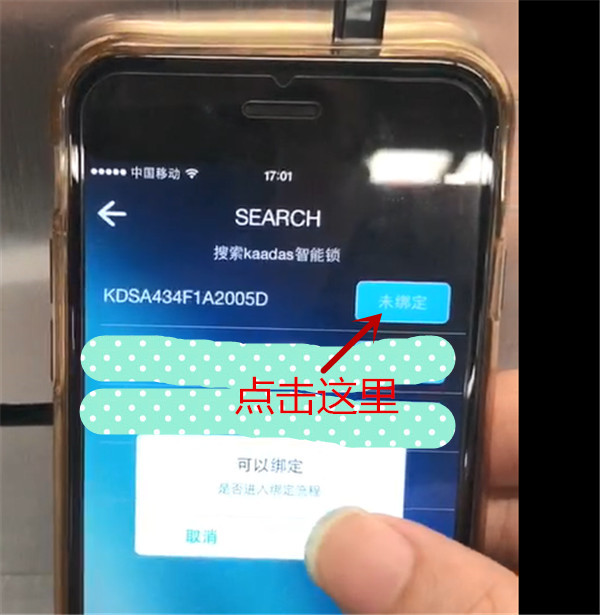

第三步:
这时候我们需要让指纹锁进入管理模式——先按两下[*]键,再按管理密码(初始管理密码是“12345678”),再按[#]键确认。这时候指纹锁会提示“密码过于简单……用户设置请按1……”,这时候按数字键[5],进入蓝牙设置,再按数字键[1]连接蓝牙。这时候APP上会显示指纹锁进程100%,点击这个设备。

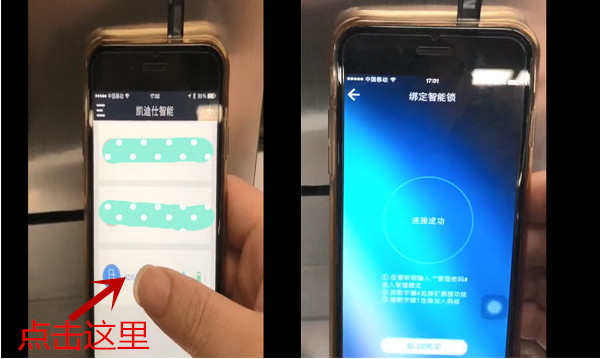
第四步:
这个时候我们再点击屏幕中央的锁的标志开锁,因为是首次开锁,所以APP会让您输入一次密码(开锁密码,不是管理密码),输入密码,点击[↵],指纹锁就会打开了。而在第一次之后,您都可以直接点击开锁,不用再输入密码。
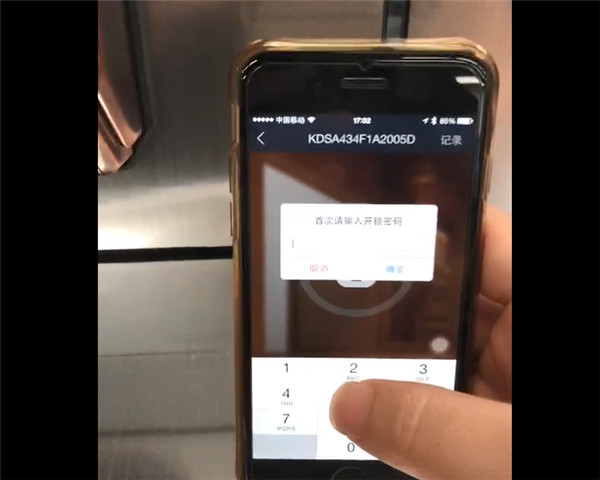
小编提示:
小编建议大家先设置一个凯迪仕K5指纹锁的开锁密码再绑定手机APP,因为在绑定APP时会用到开锁密码(“凯迪仕指纹锁怎么设置密码”)。在绑定时也不用心急,根据提示音来操作。
[凯迪仕K5指纹锁怎么远程授权解锁]
[凯迪仕K5指纹锁优缺点评测]
[凯迪仕指纹锁常见问题及解决方法]
THE END





